ミサカを使用して iOS 16.2-16.5 & 16.6 beta 1 を実行している A12+ デバイスに TrollStore をインストールする方法

よほどのことがない限り、TrollStore 2 について、また、元の TrollStore の iOS および iPadOS 14.0 ~ 15.4.1 のサポートを iOS およびiPadOS 15.5 ~ 16.5、16.6 ベータ 1 に追加することでどのように拡張するかについては、おそらくもう聞いたことがあるでしょう。 、および 17.0 をサポートします。

新しいファームウェアに TrollStore 2 をインストールするにはいくつかの方法がありますが、私たちのお気に入りの 1 つは、 Misakaパッケージ マネージャー アプリのインストーラーを使用する方法です。これは使いやすく、特にうまく機能するためです。
TrollStore 2 のミサカ インストール方法は、iOS および iPadOS 16.2 ~ 16.5 および 16.6 ベータ 1 を実行している arm64e (A12 以降) デバイスのみをサポートします。サポートされているデバイスをお持ちの場合は、このチュートリアルが特に役立つことがわかります。プロセスを段階的に進めます。
知っておくべきこと
始める前に、TrollStore について話しましょう。TrollStore は事実上、永久署名ユーティリティです。ipa ファイル。これは、AltStoreやSideloadlyなどの従来のサイドローディング サービスを使用した後に通常行うように、7 日ごとに Apple ID でアプリに再署名することなく、これらのアプリを「サイドロード」できることを意味します。
TrollStore 2 はさまざまなファームウェアをサポートしていますが、ミサカ パッケージ マネージャーが TrollStore 2 をインストールできるのは、iOS または iPadOS 16.2 ~ 16.5 および 16.6 ベータ 1 を実行している arm64e (A12 以降) デバイスのみであることを繰り返しておきます。これは、ミサカがカーネル ファイルを使用しているためです。記述子 ( kfd ) はその魔法を利用するために利用されます。これらは、kfd が最も快適にサポートするデバイスとファームウェアのバージョンです。
以前に古いファームウェアで TrollStore を使用したことがある場合は、新しい CoreTrust バグのおかげで、新しいファームウェアに TrollStore 2 をインストールすると、元の TrollStore と同じ機能が付与されることを知っているはずです。TrollStore 2 で永久署名されたアプリには、昇格された権限が与えられます。
最後に、このチュートリアルを進める前に、iPhone または iPad にミサカをインストールする必要があることに注意してください。ミサカをまだインストールしていない場合は、以下の手順に従ってデバイスにミサカをインストールできます。
ミサカを使った TrollStore 2 のインストール
iOS または iPadOS 16.2 ~ 16.5 または 16.6 ベータ 1 を実行している iPhone または iPad に TrollStore 2 永久署名ユーティリティをインストールするには、ミサカ パッケージ マネージャー アプリを使用して、次の手順を注意深く実行してください。
1)すでにミサカがインストールされていることを確認してください。そうでない場合は、以下のチュートリアルに従ってインストールできます。
- Sideloadly でミサカをサイドロードする方法
2)ホーム画面からミサカを起動します。
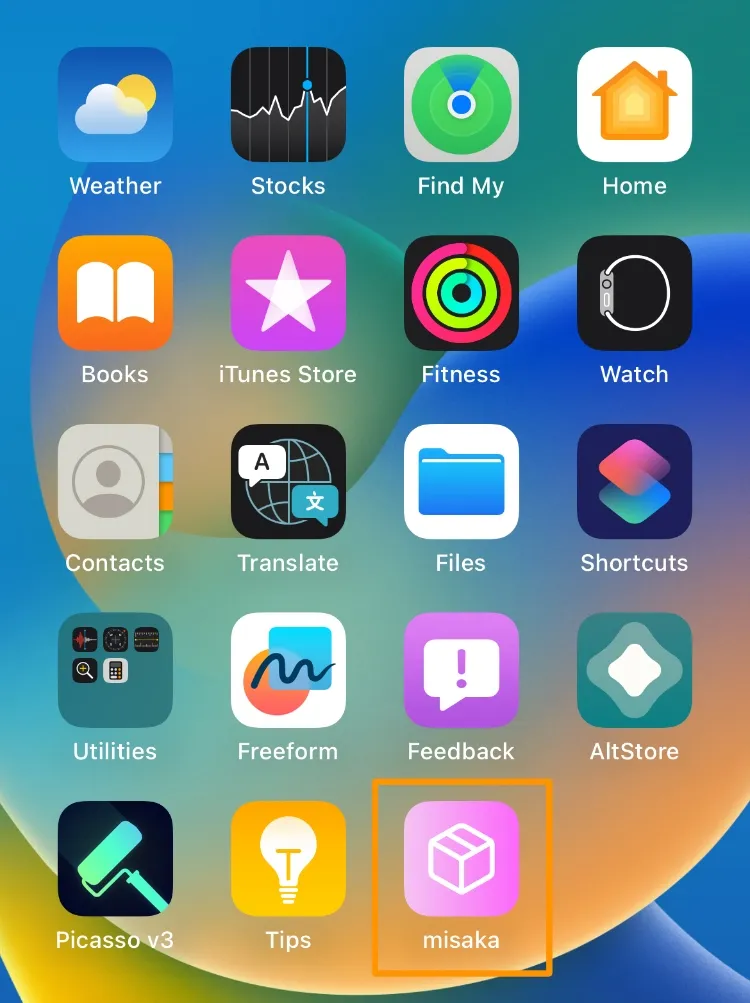
3)アプリの左上にある「設定」ボタンをタップします。

4) 開発者モードオプションがまだオンになっていない場合はオンにし、ミサカのホームページに戻ります。
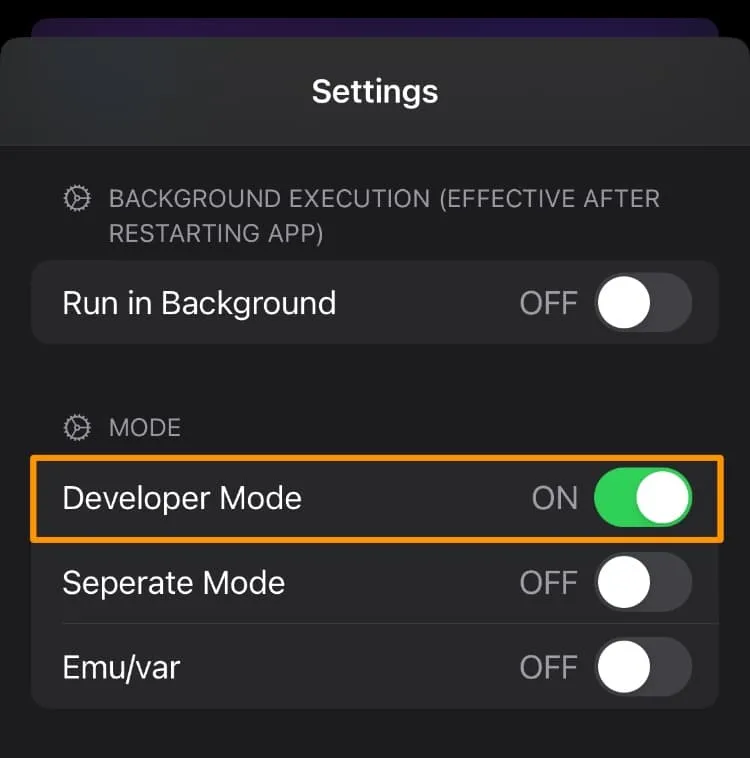
5) [パッケージ (Emu/var)] タブをタップします。
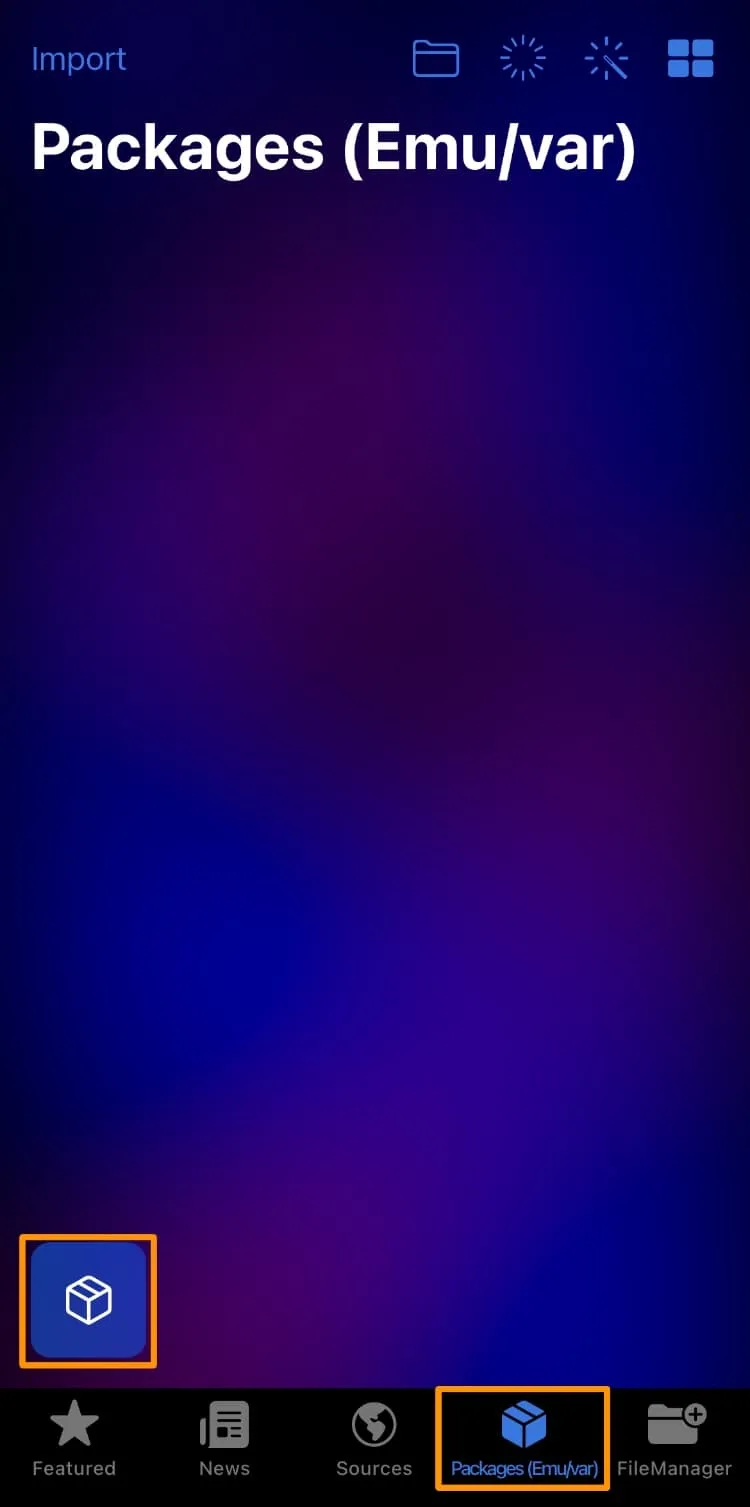
6)アプリの左下にある「パッケージ」ボタンをタップします。
7) [TrollStore をインストール]ボタンをタップします。
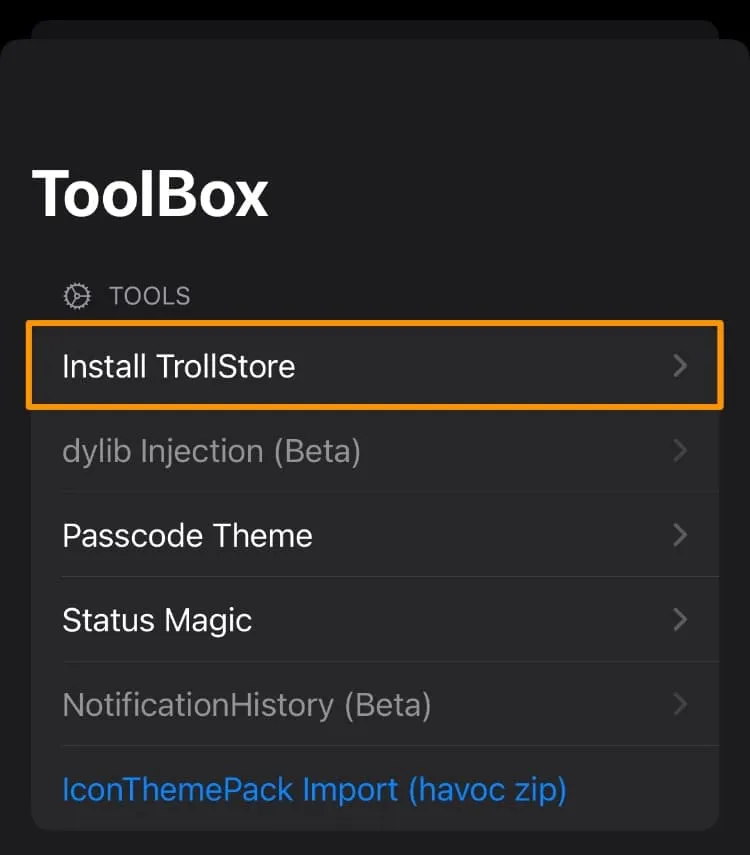
8) TrollStore インストーラーに使用するアプリをタップします。
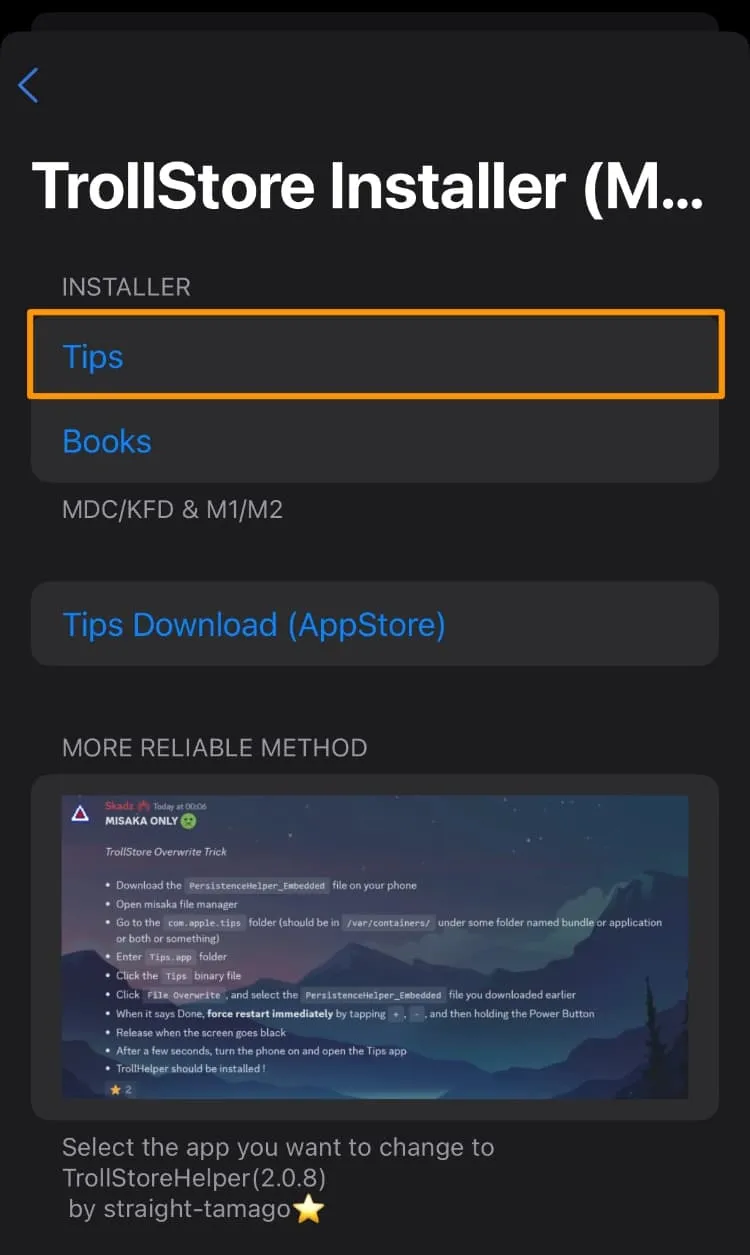
9)ポップアップで[OK]ボタンをタップします。
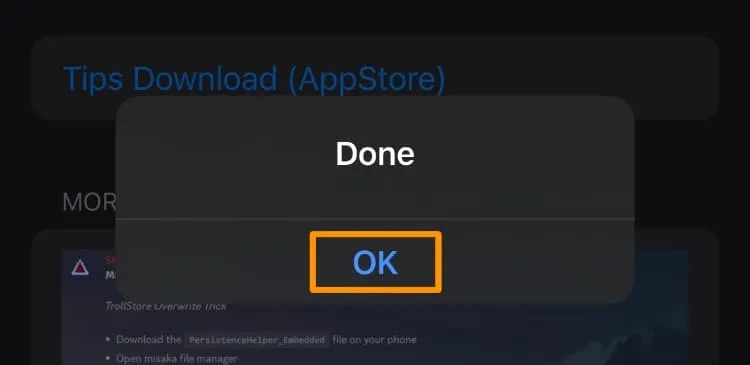
10) ホーム画面に戻り、ステップ 8 で選択したアプリを起動します。
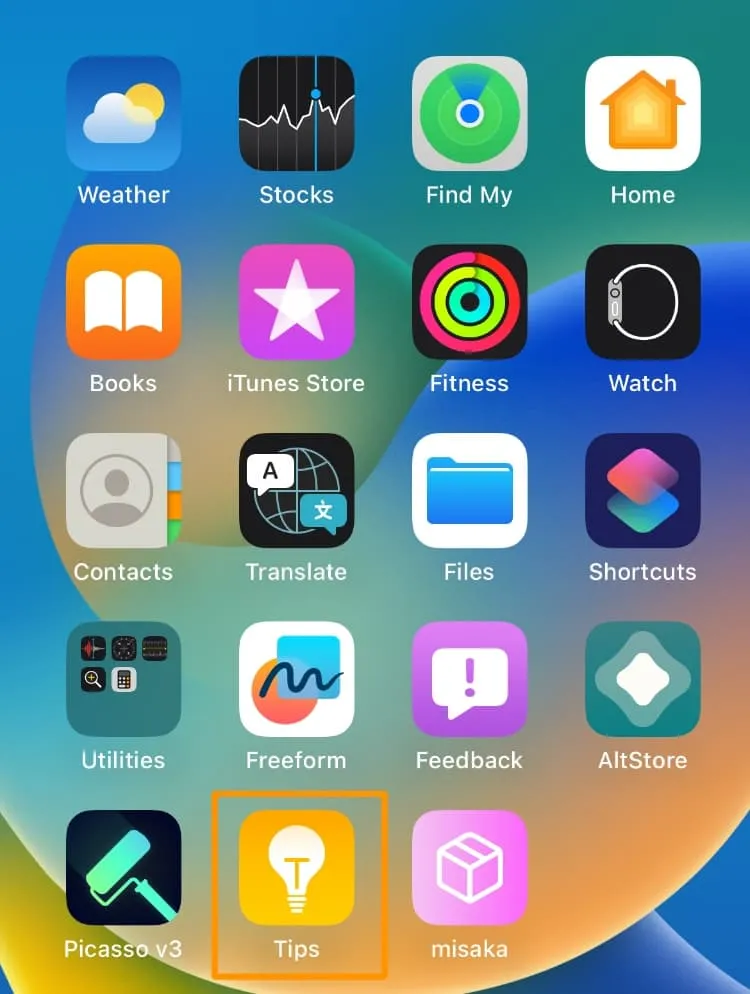
11) [TrollStore をインストール]ボタンをタップします。
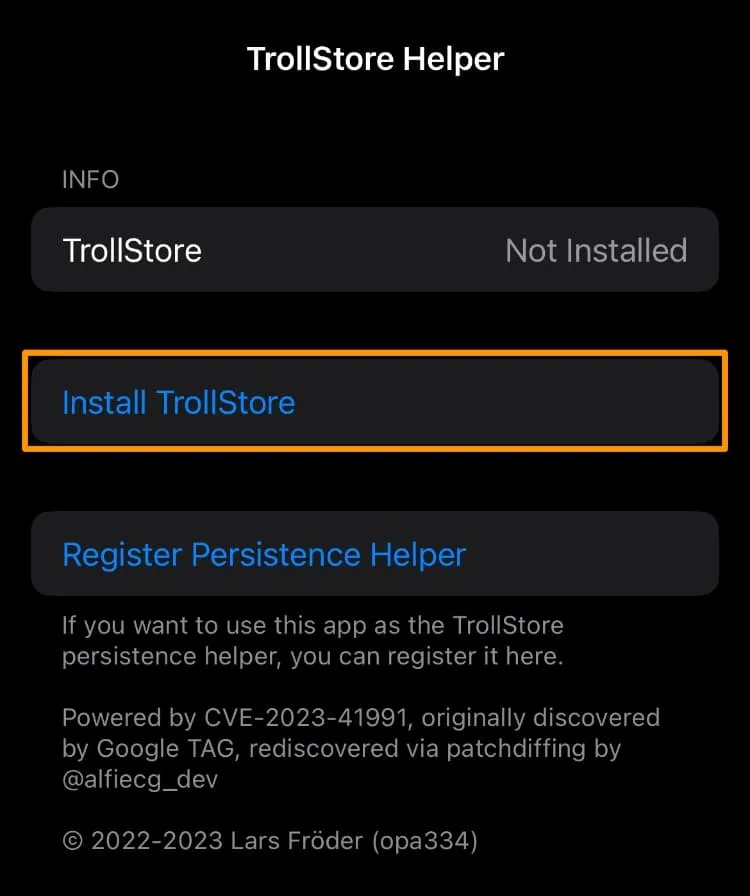
12)完了すると、TrollStore がホーム画面に表示されます。起動します:
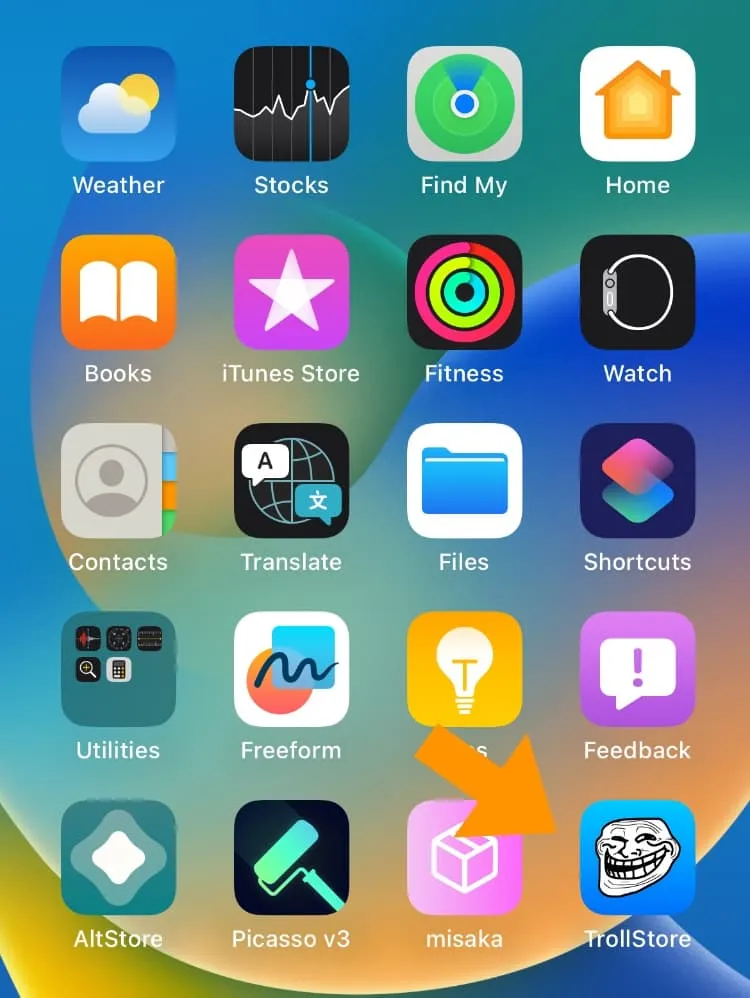
13) [設定]タブをタップします。
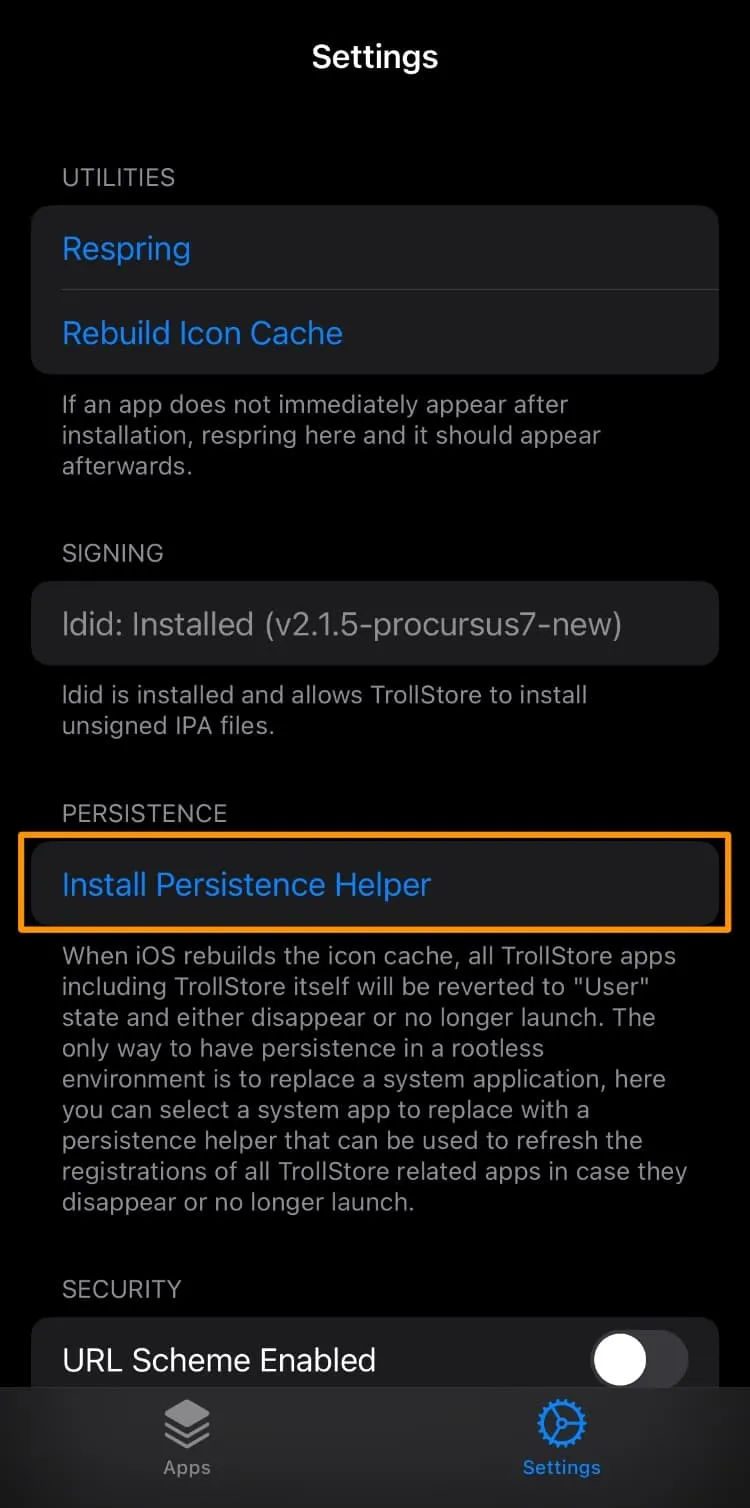
14) 「永続化ヘルパーのインストール」ボタンをタップします。
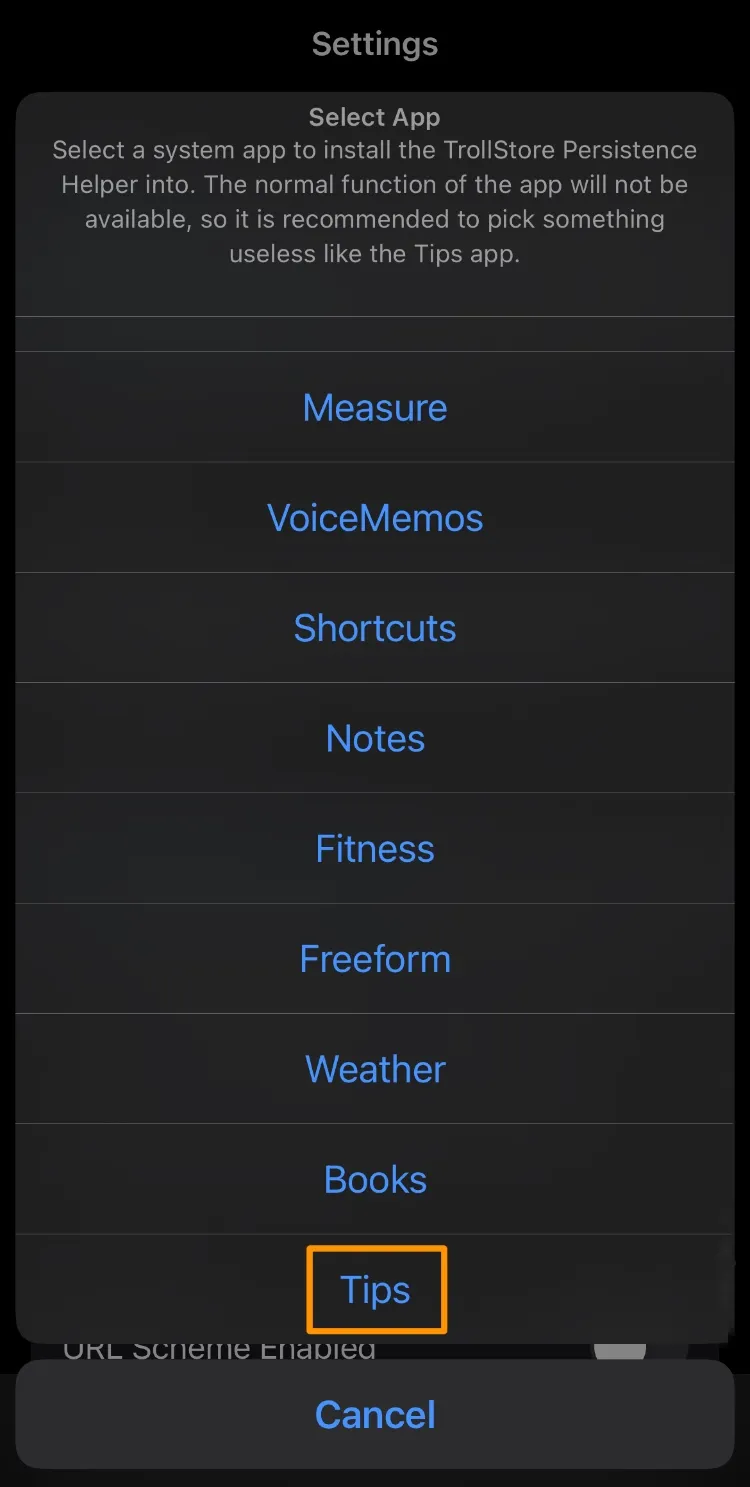
おめでとう!TrollStore をインストールしただけで、永久署名を開始する準備が整いました。ipaファイル!
結論
TrollStore にアクセスできることは、特に脱獄が特にまれになっているように見える今日では、多くの人にとって貴重な資産です。
以下も参照してください。
- ジェイルブレイクされた iOS および iPadOS 14.0 ~ 14.8.1 デバイスに TrollStore をインストールする方法
- SSH Ramdisk を使用してジェイルブレイクされていない checkm8 デバイス (A9 ~ A11) に TrollStore をインストールする方法
- TrollHelperOTA を使用してジェイルブレイクされていない iOS 15.0 ~ 15.6.1 デバイスに TrollStore をインストールする方法
ファームウェアのアップデートを避けて、TrollStore のインストールに誇りを持ってください。また、この素晴らしいハックと、自分たちで試してみるべき理由について、必ず友達に話し合ってください。
コメントを残す